Mehrsprachige Seiten
Stellen Sie Ihre Inhalte einem internationalen Publikum zur Verfügung.
Zwischen Sprachen wechseln
Ist eine Seite in mehr als einer Sprache verfügbar, kann über die Sprachlinks in Suche, Quicklinks und Navigation einfach die Sprache gewechselt werden:
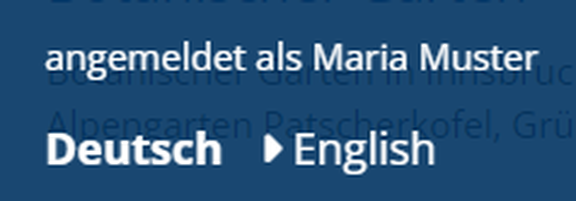
Eine weitere Sprache einrichten
Wechseln Sie zur Startseite Ihres Departments und wählen Sie aus dem Menü Sprache > Übersetzung hinzufügen > [gewünschte Sprache] (hier am Beispiel des Vizerektorats für Lehre und Studierende)
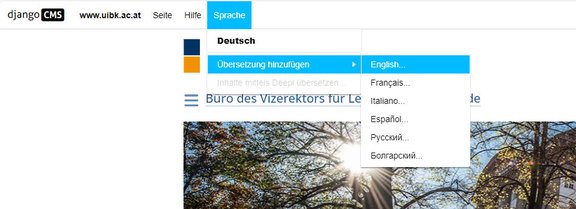
Geben Sie anschließend Titel und Slug der Seite in der neuen Sprache ein.
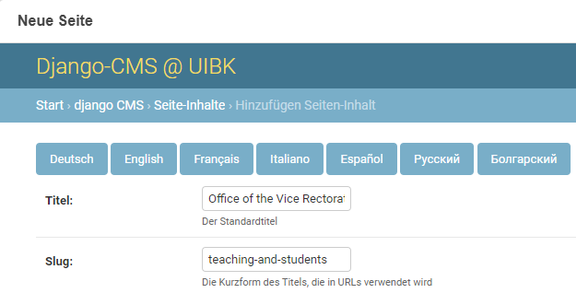
Nun steht Ihnen die (noch leere) Seite in der neuen Sprache zur Verfügung. Sie können über das Menü Sprache zur Seite in der neuen Sprache wechseln.
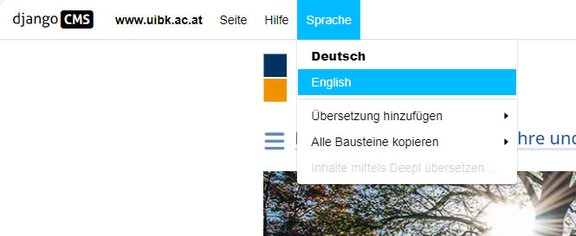
Hinweis: beginnen Sie immer mit der Startseite Ihres Departments. Untergeordnete Seiten können nur dann veröffentlicht werden, wenn auch alle übergeordneten Seiten in dieser Sprache vorhanden und veröffentlicht sind.
Übrigens werden Sprachvarianten unabhängig voneinander veröffentlicht. Sie können also z. B. getrost eine englische Seite anlegen, aber vorläufig nur die deutsche Variante veröffentlichen.
Departmenttitel festlegen
Dieser Schritt ist nur beim erstmaligen Hinzufügen einer neuen Sprache erforderlich. Er kann nur auf der obersten Seite des Departments und nur vom org-admin durchgeführt werden.
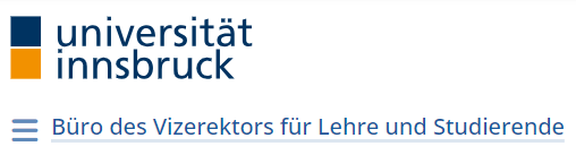
Der Departmenttitel wird neben dem Hamburger als Bezeichnung Ihres Departments auf jeder Seite angezeigt. Legen Sie eine neue Sprache an, wird standardmäßig der Seitentitel der Startseite Ihres Departments eingetragen. Wählen Sie im Menü Seite Department und klicken Sie anschließend auf Sichern (vorher können Sie natürlich auch den Departmenttitel noch anpassen).
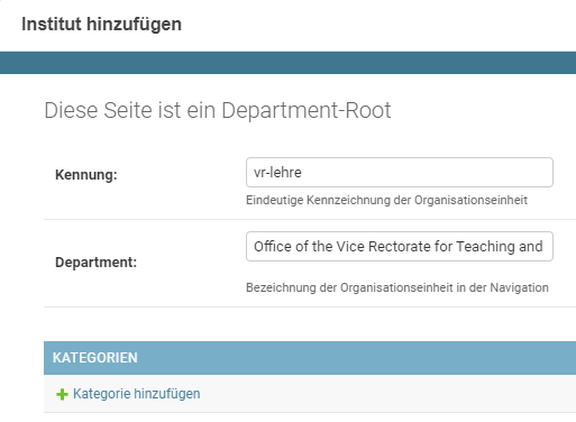
Nun wird das Department auch für die neue Sprache erstellt und der Departmenttitel erscheint unter dem Logo der Universität:
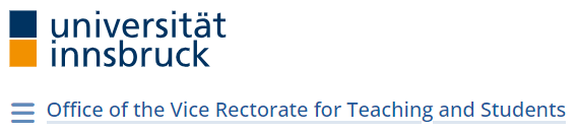
Inhalte kopieren und automatisch übersetzen
Sie können die gesamte Struktur (Texte, Bilder, Zeilen und Spalten etc.) von einer Sprachvariante in die andere kopieren. So ersparen Sie sich, die Seite doppelt zu erstellen, und müssen „nur“ die Texte übersetzen (lassen).
Wechseln Sie zur Sprachvariante, in der Sie Inhalte aus einer anderen Variante übernehmen möchten, und wählen Sie aus dem Menü Sprache Alle Bausteine kopieren von Deutsch.
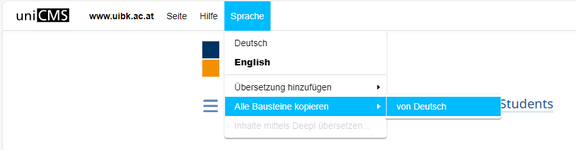
Mit dem Befehl Sprache Inhalte mittels Deepl übersetzen, können Sie die aktuelle Seite automatisiert übersetzen lassen.
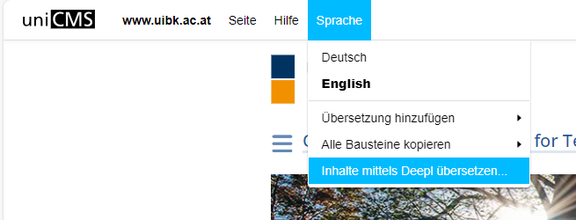
Jede Übersetzung verursacht Kosten (die im Augenblick das BfÖ für Sie übernimmt). Übersetzen Sie daher bitte nicht die gesamte Seite neu, wenn sich nur ein Satz geändert hat.
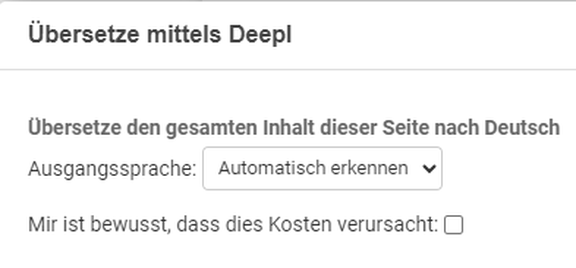
Zwischen Sprachen navigieren
Sie können zwischen den Sprachen Ihrer Seite entweder über das Menü Sprache (sofern die aktuelle Seite in anderen Sprachen vorhanden ist) oder über den Seitenbaum unter www.uibk.ac.at Seiten navigieren.
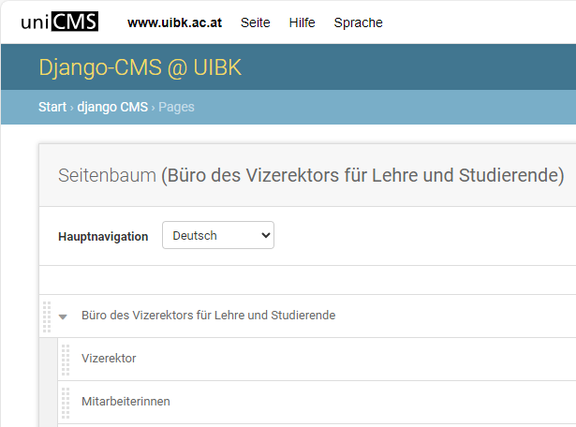
Existiert das Department in mehreren Sprachen, erscheint im Seitenbaum ein Dropdown zum Wechseln der Sprache.
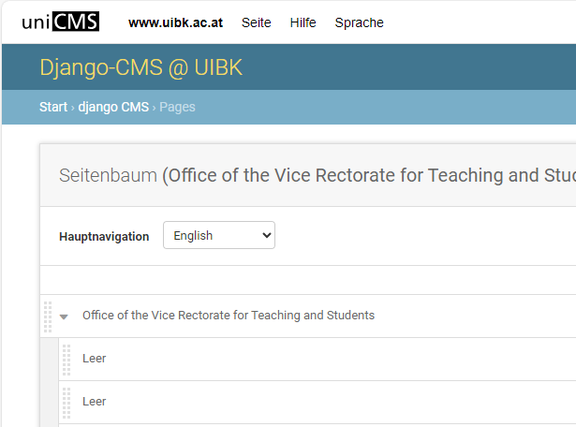
Noch nicht übersetzte Seiten erscheinen zwar in der Struktur, werden aber als „Leer“ ausgewiesen.
Häufige Fragen
Achten Sie darauf, dass auch alle übergeordneten Seiten dieser Sprache veröffentlicht sind.
Möchten Sie beispielsweise eine Seite „Staff“ veröffentlichen, die innerhalb der Seite „About us“ liegt, muss die Seite „About us“ ebenfalls veröffentlicht sein. Ohne die übergeordnete Seite kann die untergeordnete natürlich nicht angezeigt werden.
Im Augenblick können Sie Seiten in folgenden Sprachen erstellen:
- Deutsch (Standard)
- Englisch
- Französisch
- Italienisch
- Spanisch
- Russisch
- Bulgarisch
Sollten Sie eine andere Sprache benötigen, wenden Sie sich bitte an webservices@uibk.ac.at.
Ja, das ist prinzipiell möglich. Da die Standardsprache des System allerdings Deutsch ist, kann die Bearbeitung ein wenig verwirrend sein. Am besten kontaktieren Sie webservices@uibk.ac.at, um ein Department nur auf Englisch anzulegen.
